Γρήγορες λύσεις για τη διόρθωση του σφάλματος iTunes 7 (Σφάλμα Windows 127)
Όλοι πρέπει να έχετε δει ότι μερικές φορές, λόγω κάποιας απροσδόκητης ομοιοκαταληξίας ή λόγων, ορισμένα προγράμματα αρχίζουν να λειτουργούν ασυνήθιστα. Μπορεί να προκαλέσουν μη φυσιολογική λειτουργικότητα, σφάλμα χρόνου εκτέλεσης κ.λπ. Το σφάλμα 7 του iTunes είναι ένα από αυτά τα σφάλματα που είναι αρκετά συνηθισμένο.
Το iTunes είναι το λογισμικό διαχείρισης συσκευών iOS και γέφυρας σύνδεσης για όλες τις συσκευές iOS. Δημιουργεί συνδέσεις και διαχειρίζεται αρχεία με υπολογιστή και συσκευές iOS χρηστών. Για όλους τους θαυμαστές και τους λάτρεις του iTunes, το iTunes Error 7 είναι ένα πισωγύρισμα καθώς σας ζητά να εγκαταστήσετε το iTunes ξανά και ξανά και δεν είναι καθόλου εύκολο να το ξεφορτωθείτε. Ως καθημερινό πρόγραμμα οδήγησης για έναν χρήστη συσκευής Apple iOS, αυτό το σφάλμα είναι πολύ απογοητευτικό και πονοκέφαλο. Εάν είχατε ποτέ προβλήματα με αυτό το σφάλμα iTunes 7 και θέλετε να το ξεφορτωθείτε, αυτό το άρθρο είναι για εσάς.
Μέρος 1: Τι είναι το σφάλμα iTunes 7 Σφάλμα 127 των Windows;
Δεν υπάρχει αμφιβολία ότι το iTunes είναι ένα πολύ δημοφιλές και χρήσιμο λογισμικό της Apple. Αλλά το iTunes Error 7 Windows Error 127 είναι μια πολύ κακή εμπειρία για πολλούς χρήστες. Αυτό μπορεί να συμβεί κατά τη χρήση ή την εγκατάσταση του iTunes στον υπολογιστή σας. Αυτό μπορεί να συμβεί κατά τη στιγμή της εγκατάστασης της ενημέρωσης του λογισμικού iTunes.
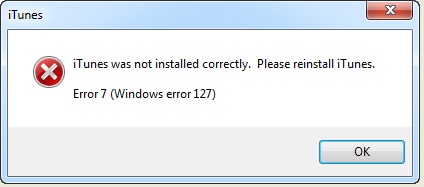
Εκτός από τα παραπάνω μηνύματα, οι χρήστες μπορούν να λάβουν και άλλα μηνύματα. Όλα αυτά τα μηνύματα είναι αρκετά παρόμοια και ο λόγος πίσω από αυτά είναι σχεδόν ο ίδιος. Τα γενικά μηνύματα σφάλματος που εμφανίζονται για αυτό το σφάλμα είναι όπως –
Το ‘Entry Not Found’ ακολουθείται από το ‘iTunes Error 7 (Windows Error 127)’
‘Το iTunes δεν εγκαταστάθηκε σωστά, εγκαταστήστε ξανά το iTunes. Σφάλμα 7 (Σφάλμα Windows 127)”
‘Το σημείο εισόδου του iTunes δεν βρέθηκε’
Έτσι, αυτά είναι τα κοινά μηνύματα σφάλματος που μπορούν να αντιμετωπιστούν, τα οποία βασικά είναι γνωστά ως σφάλμα iTunes 7.
Πριν βρούμε οποιαδήποτε λύση, θα πρέπει να γνωρίζουμε τη ρίζα του προβλήματος. Μόνο τότε μπορούμε να το διορθώσουμε από την αρχή. Ας ρίξουμε μια ματιά στους πιθανούς λόγους πίσω από αυτό το σφάλμα iTunes 7.
Μερικοί από τους κύριους λόγους πίσω από το σφάλμα είναι:
Η αποτυχημένη ενημέρωση του iTunes δεν ολοκληρώθηκε.
Η απεγκατάσταση δεν έχει ολοκληρωθεί για το iTunes.
Ματαιώθηκε κατά τη διαδικασία εγκατάστασης.
Τα αρχεία του μητρώου των Windows του iTunes ενδέχεται να είναι κατεστραμμένα λόγω κάποιου κακόβουλου λογισμικού ή ιού.
Μερικές φορές ο ακατάλληλος τερματισμός λειτουργίας ή η διακοπή ρεύματος μπορεί να οδηγήσει σε αυτό το σφάλμα iTunes 7.
Διαγραφή αρχείων μητρώου κατά λάθος.
Ξεπερασμένο περιβάλλον πλαισίου Microsoft.NET.
Μέχρι στιγμής έχουμε κατανοήσει τους πιθανούς λόγους για αυτό το σφάλμα. Τώρα, πρέπει να μάθουμε για τις λύσεις.
Μέρος 2: Απεγκαταστήστε και επανεγκαταστήστε το iTunes για να επιλύσετε το σφάλμα 7 του iTunes
Έτσι, είναι προφανές ότι μια κατεστραμμένη έκδοση του iTunes είναι η κύρια ενοχή για αυτό το σφάλμα. Οποιαδήποτε ατελής εγκατάσταση ή ενημέρωση, η διαγραφή οποιωνδήποτε αρχείων μητρώου κατά λάθος ή από κακόβουλο λογισμικό το κατέστρεψε. Έτσι, η μόνη λύση είναι να απεγκαταστήσετε πλήρως το λογισμικό iTunes από τον υπολογιστή σας και να εγκαταστήσετε μια νέα και πιο πρόσφατη έκδοση του λογισμικού.
Έτσι, μπορούμε να πούμε ότι το σφάλμα 7 του iTunes μπορεί να λυθεί με την απεγκατάσταση και επανεγκατάσταση του iTunes στον υπολογιστή σας. Έτσι το σφάλμα μπορεί να διορθωθεί. Για να το κάνετε αυτό, πρέπει να ακολουθήσετε τον οδηγό βήμα προς βήμα που αναφέρεται παρακάτω.
Βήμα 1 –
Αρχικά, μεταβείτε στον Πίνακα Ελέγχου. Εδώ μπορείτε να βρείτε την επιλογή ‘Κατάργηση εγκατάστασης προγράμματος’ κάτω από την υποκεφαλίδα ‘Προγράμματα’. Κάντε κλικ σε αυτή την επιλογή για να ανοίξει.

Βήμα 2 –
Κάνοντας κλικ, μπορείτε να βρείτε ολόκληρη τη λίστα προγραμμάτων που είναι εγκατεστημένη στον υπολογιστή σας. Βρείτε όλα τα προϊόντα που σχετίζονται με την «Apple Inc.». Μπορείτε να δείτε την περιγραφή ‘Εκδότης’ για να βρείτε το ‘Apple inc’. προϊόντα. Τα προγράμματα που ενδέχεται να έχουν ήδη εγκατασταθεί από την Apple Inc. είναι –
1. iTunes
2. Γρήγορη ώρα
3. Ενημέρωση λογισμικού Apple
Γεια σας
5. Υποστήριξη φορητών συσκευών Apple
6. Υποστήριξη εφαρμογών Apple
Πρέπει να τα απεγκαταστήσουμε όλα ένα προς ένα. Πατώντας σε αυτό θα σας ζητηθεί επιβεβαίωση για Απεγκατάσταση. Επιβεβαιώστε τη διαδικασία κάνοντας κλικ στο «OK» και το λογισμικό θα απεγκατασταθεί.

ΣΗΜΕΙΩΣΗ: Μετά από κάθε απεγκατάσταση, θα πρέπει να κάνετε επανεκκίνηση του υπολογιστή σας για αξιόπιστο αποτέλεσμα. Διαγράψτε όλα τα προγράμματα της Apple Inc. ένα προς ένα όπως αναφέρθηκε προηγουμένως
Βήμα 3 –
Τώρα, μεταβείτε στη μονάδα δίσκου C: και στη συνέχεια ‘Αρχεία προγράμματος’. Εδώ μπορείτε να βρείτε τα ονόματα φακέλων Bonjour, iTunes, iPod, QuickTime. Διαγράψτε τα όλα. Στη συνέχεια, μεταβείτε στα ‘Κοινά αρχεία’ κάτω από τα αρχεία προγράμματος και εντοπίστε το φάκελο ‘Apple’. Διαγράψτε και αυτό.
Πατήστε το κουμπί πίσω τώρα και μεταβείτε στο φάκελο System 32. Εδώ μπορείτε να εντοπίσετε το φάκελο QuickTime και QuickTimeVR. Σβήστε τα κι αυτά.
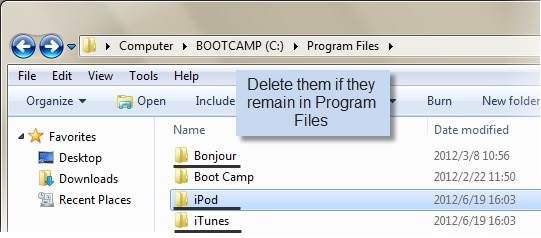
Βήμα 4 –
Τώρα επανεκκινήστε τον υπολογιστή σας. Μεταβείτε στον επίσημο ιστότοπο της Apple και κατεβάστε την πιο πρόσφατη έκδοση του iTunes στον υπολογιστή σας.
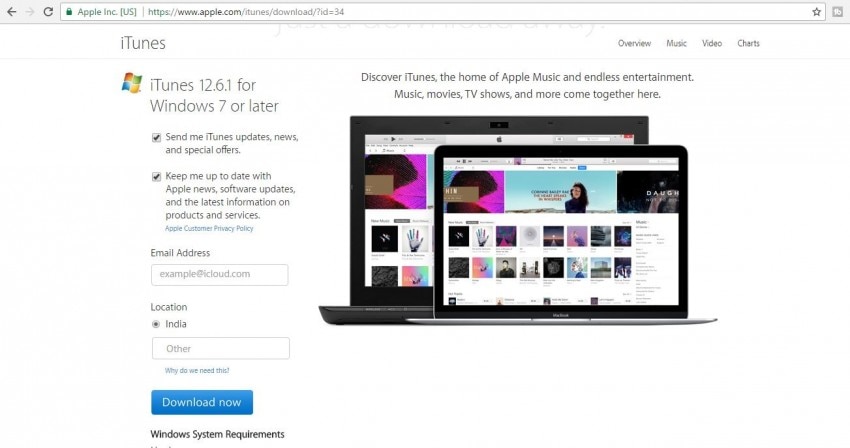
Αφού κάνετε λήψη της πιο πρόσφατης έκδοσης του λογισμικού, εγκαταστήστε το στον υπολογιστή σας. Τώρα, το πρόβλημά σας με το iTunes Error 7 Windows Error 127 έχει λυθεί.
Αυτός είναι ο πιο βολικός τρόπος επίλυσης του σφάλματος iTunes 7. Στις περισσότερες περιπτώσεις, αυτό το πρόβλημα επιλύεται με αυτήν τη μέθοδο.
Ας ρίξουμε μια ματιά σε μια άλλη σημαντική αιτία και τη λύση για αυτό το σφάλμα.
Μέρος 3: Ενημερώστε το Microsoft NET Framework για να διορθώσετε το σφάλμα 7 του iTunes
Μερικές φορές, το σφάλμα 7 του iTunes μπορεί να προκύψει λόγω της παλαιότερης έκδοσης του πλαισίου Microsoft.NET. Είναι ένα πολύ σημαντικό στοιχείο για τα Windows που βοηθά στην εκτέλεση οποιουδήποτε εντατικού λογισμικού στον χώρο εργασίας των Windows. Έτσι, μερικές φορές, το πλαίσιο outdated.NET μπορεί να προκαλέσει αυτό το σφάλμα 127 των Windows. Η ενημέρωση στην πιο πρόσφατη έκδοση αυτού του πλαισίου μπορεί να επιλύσει το σφάλμα. Ο οδηγός βήμα προς βήμα σχετικά με τον τρόπο ενημέρωσης του πλαισίου.NET περιγράφεται παρακάτω.
Βήμα 1 –
Πρώτα απ ‘όλα, θα πρέπει να μεταβείτε στον επίσημο ιστότοπο της Microsoft. Εδώ μπορείτε να βρείτε τον σύνδεσμο λήψης για την πιο πρόσφατη έκδοση του πλαισίου.NET. Κατεβάστε το στον υπολογιστή σας.
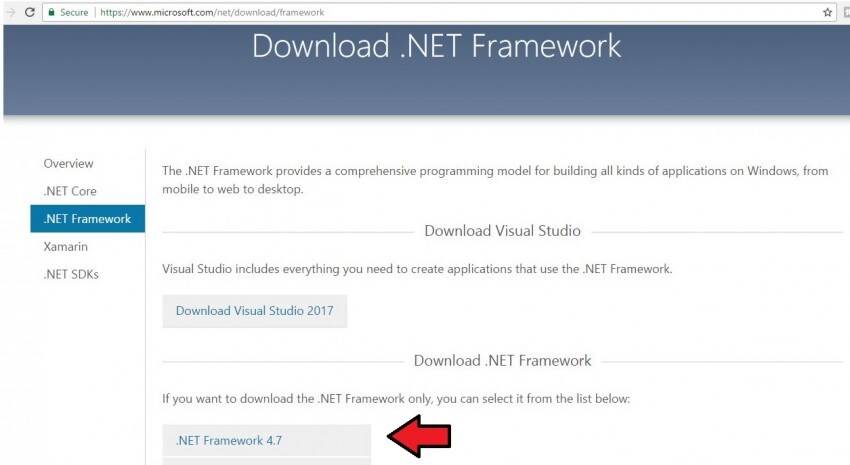
Βήμα 2 –
Στη συνέχεια, εγκαταστήστε το στον υπολογιστή σας ακολουθώντας τις οδηγίες που εμφανίζονται στην οθόνη. Θα χρειαστούν μερικά λεπτά για να ολοκληρωθεί η εγκατάσταση.
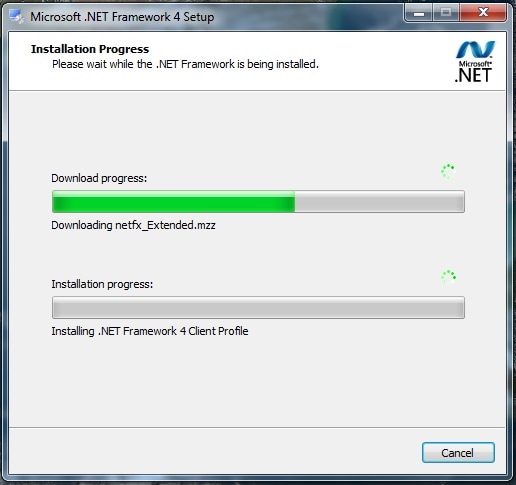
Βήμα 3 –
Αφού ολοκληρωθεί η εγκατάσταση, επανεκκινήστε τον υπολογιστή σας. Στη συνέχεια, ανοίξτε ξανά το iTunes και το σφάλμα 7 του iTunes διορθώθηκε τώρα.
Χρησιμοποιώντας αυτές τις δύο λύσεις, το iTunes Error 7 Windows Error 127 μπορεί να διορθωθεί. Εάν οποιαδήποτε στιγμή κατά τη χρήση, εγκαταστήσετε την ενημέρωση του iTunes, έχετε κολλήσει σε αυτό το σφάλμα iTunes 7 των Windows, το σφάλμα 127, προσπαθήστε πρώτα να ενημερώσετε το πλαίσιο Microsoft.NET. Εάν εξακολουθείτε να αντιμετωπίζετε το ίδιο πρόβλημα, δοκιμάστε την άλλη μέθοδο για να ολοκληρώσετε την απεγκατάσταση και να επανεγκαταστήσετε ένα νέο και πιο πρόσφατο iTunes στον υπολογιστή σας. Αυτό σίγουρα θα διορθώσει το πρόβλημα και μπορείτε να απαλλαγείτε από αυτό το πρόβλημα σφάλματος 7 του iTunes.
πρόσφατα άρθρα